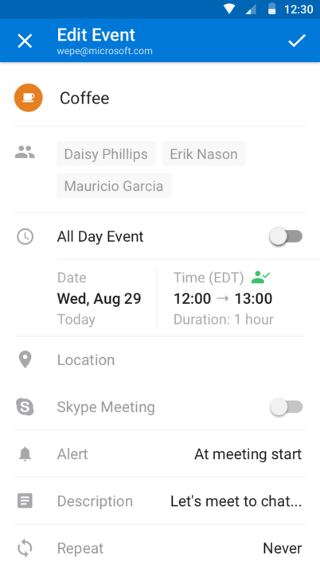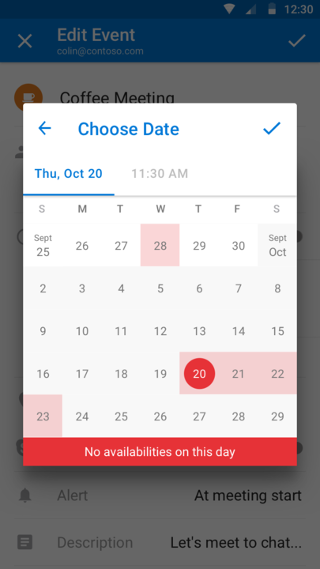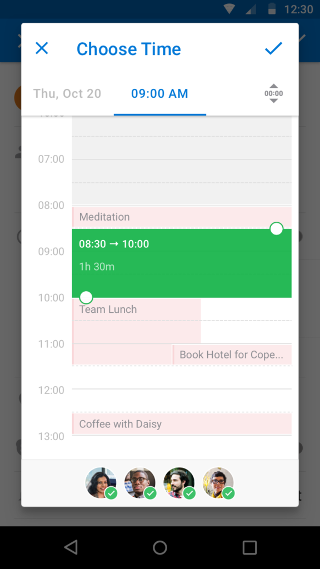Với trợ lý lập lịch biểu, giờ đây bạn có thể dễ dàng xem trạng thái sẵn sàng của đồng nghiệp của bạn và tìm thời gian hoạt động cho tất cả mọi người.
Sau khi bạn đã tạo một sự kiện từ lịch của mình và thêm đồng nghiệp vào trường mọi người, bạn sẽ thấy một chỉ báo về khả năng sẵn sàng của người dự trên bộ chọn ngày tháng. Outlook sẽ cho phép bạn biết ngay lập tức nếu thời gian làm việc cho mọi người.
Lưu ý biểu tượng màu xanh lục trên thời gian, cho biết mọi người sẵn dùng. Nếu bạn cần chọn một thời gian tốt hơn, hãy gõ nhẹ vào bộ chọn ngày. Nếu có tính sẵn sàng trong ngày đã chọn, ngày sẽ được hiển thị trong trắng. Nếu không có sẵn sàng trong ngày đã chọn thì ngày đó sẽ xuất hiện màu đỏ.
Tiếp theo, nhấn vào bộ chọn thời gian và chỉ cần kéo và thả cho đến khi nó bật màu xanh lá cây cho biết tất cả mọi người có sẵn tại thời điểm đó.
Có thể tìm thấy hình ảnh và giải thích khác ở đây.
Nếu bạn có thắc mắc, đừng ngần ngại liên hệ với chúng tôi tại thiết đặt > giúp & phản hồi > hỗ trợ liên hệ.